PPT自选图形
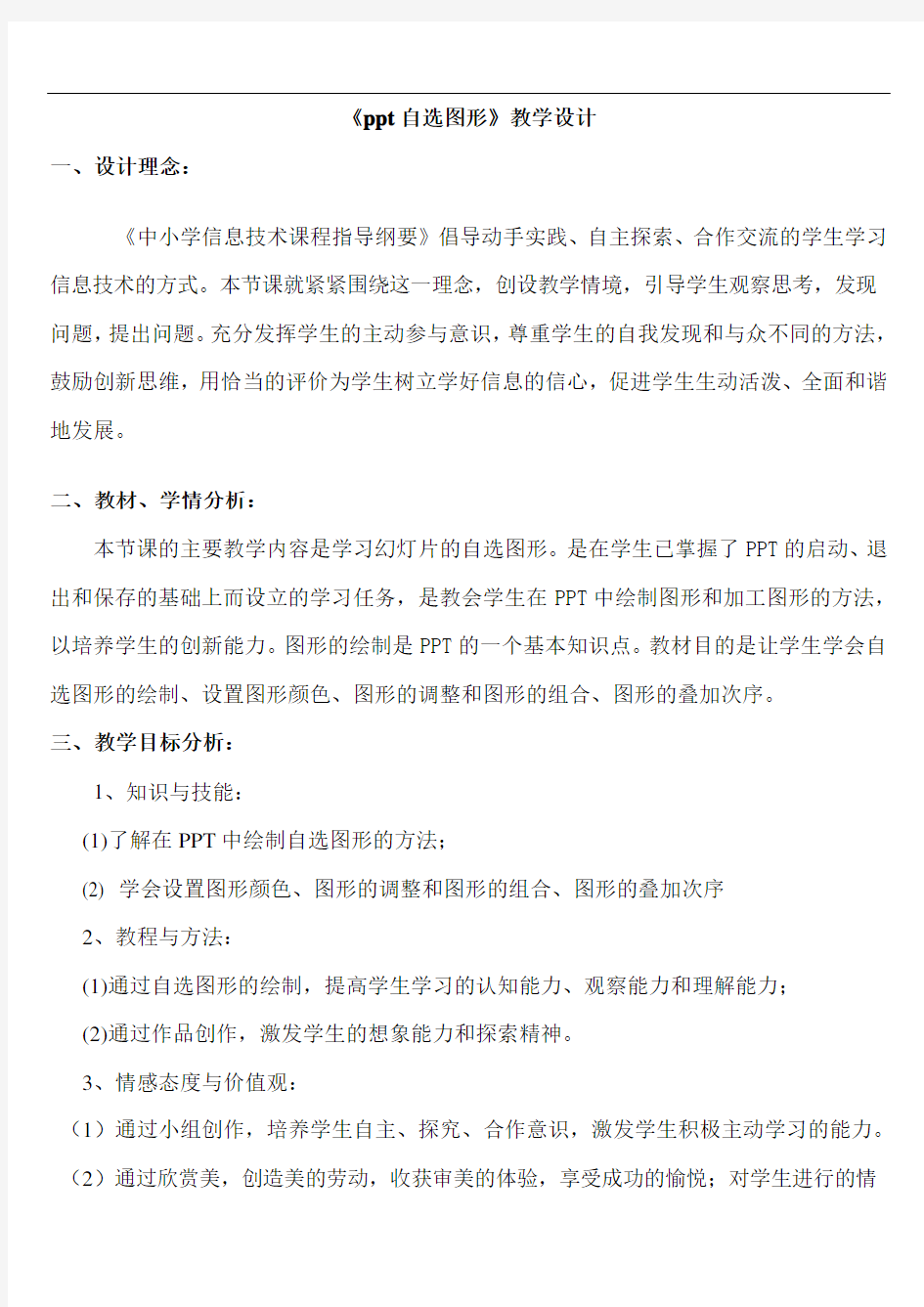

《ppt自选图形》教学设计
一、设计理念:
《中小学信息技术课程指导纲要》倡导动手实践、自主探索、合作交流的学生学习信息技术的方式。本节课就紧紧围绕这一理念,创设教学情境,引导学生观察思考,发现问题,提出问题。充分发挥学生的主动参与意识,尊重学生的自我发现和与众不同的方法,鼓励创新思维,用恰当的评价为学生树立学好信息的信心,促进学生生动活泼、全面和谐地发展。
二、教材、学情分析:
本节课的主要教学内容是学习幻灯片的自选图形。是在学生已掌握了PPT的启动、退出和保存的基础上而设立的学习任务,是教会学生在PPT中绘制图形和加工图形的方法,以培养学生的创新能力。图形的绘制是PPT的一个基本知识点。教材目的是让学生学会自选图形的绘制、设置图形颜色、图形的调整和图形的组合、图形的叠加次序。
三、教学目标分析:
1、知识与技能:
(1)了解在PPT中绘制自选图形的方法;
(2) 学会设置图形颜色、图形的调整和图形的组合、图形的叠加次序
2、教程与方法:
(1)通过自选图形的绘制,提高学生学习的认知能力、观察能力和理解能力;
(2)通过作品创作,激发学生的想象能力和探索精神。
3、情感态度与价值观:
(1)通过小组创作,培养学生自主、探究、合作意识,激发学生积极主动学习的能力。(2)通过欣赏美,创造美的劳动,收获审美的体验,享受成功的愉悦;对学生进行的情
感教育。
四、教学重点与难点
重点:插入自选图形;改变自选图形的属性。
难点:图形的叠放次序
五、教学方法与教学手段:
本节课采用的主要教学方法有“任务驱动法”、“小组合作法”。在学生自己动手操作的时候主要采用任务驱动法,让学生在动手实践完成任务的过程中巩固所学的知识,不断获得成就感,更大的激发他们的求知欲。课前布置预习作业,课上小组练习并且汇报预习结果。本节课的最后一个任务:用自选图形在蓝天大地上作画,由于学生各方面的能力水平参差不齐,这个任务对学生的创新思维能力要求比较高,因此主要采用小组合作的方法进行。让学生取长补短,培养他们的合作学习的能力。
六、教学准备:
学生用:“闯关任务”PPT课件
教师用:“自选图形”PPT课件多媒体网络教室
七、教学过程
课前一分钟:生观赏小兔子乖乖童谣视频
(一)创设情境、激情导入
通过一幅PPT自选图形画的小兔子,引出本课内容。
(设计意图:让学生对自选图形有一个初步的了解。,为下一步教学的成功奠定了良好的基础。由学生感兴趣的动画视频出发,结合学生爱听、爱看动画片的天性,引出本课要学习的知识,激发学生运用信息技术解决问题的兴趣;锻炼学生的语言表达能力。)(二)任务驱动、自主、合作、探究学习方式
以小兔子为例学习自选图形的使用技巧。
引导生结合学习指南自主合作探究方式完成以下四个闯关任务。
闯关任务一:插入自选图形
1、在这个任务中,先让生在幻灯片中找到自选图形,然后试着插入一幅自选图形(插入—图片—自选图形)
2.生尝试中,指导用多种方法打开自选图形,如任务栏下面没有自选图形引导生说说是怎样打开绘图栏(在菜单栏中“视图”—“工具栏”—将“绘图”前面打上勾)
3.在此任务中设置怎样给小兔子画好两只相同的耳朵,有什么好办法。(复制、粘帖)
4.找一名学生当小老师到前面边演示边讲解怎样插入自选图形的?。
5.最后师小结
(设计意图:完成第一项任务的学习。学生能简单地使用自选图形绘图。目的在于总结归纳插入自选图形的不同方法:(1)插入──图片──自选图形;(2)绘图工具栏插入自选图形。因此此部分内容可放手让学生独立探究,既能提高课堂教学效率,又能锻炼学生的自主学习能力。]
闯关任务二:改变自选图形的形状和颜色
1.此任务设置怎样把跌倒的小兔子扶起来,又怎样给它换件漂亮的衣服的。学生结合学习指南二和三自主合作完成此任务
2.通过合作使学生学会改变图形的形状的方法(选中图形时在图形的周围会出现很多小圆圈,其中绿色的就旋转图形)
3.改变图形颜色这知识学生较困难,可以通过小组合作怎样才能改变图形颜色(有三种方法可以实现此操作。)找学生上教师机演示操作过程
生1:我是双击要改变颜色的图形,然后再把颜色改成自己喜欢的就行了。
生2:我是右键点击要改变颜色的图形,然后找到设置自选图形的格式,然后颜色把改成自己喜欢的。
生3:我是用填充按钮,先把填充的颜色设置成自己想要的那种颜色,然后点击一图形。
分别找学生说说你是运用哪种方法操作的。这时师给予及时表扬。
4.师小结
(设计意图:完成第二项任务的学习。学生能编辑自选图形和改变自选图形的颜色。)
1、培养学生合理、灵活使用知识解决实际问题的能力;体会主动探究的学习方法。
2、培养学生的审美情感;锻炼团队合作精神。)
闯关任务三:在自选图形中添加文本
1.此任务设置了狼来了,小兔子怎样通知到其它小伙伴。
2.引导生结合学习指南四学会在自选图形中添加文本。(自选图形—标注—托动云形标注—转变输入法—输入文字)
(师引导生托动标注后你是否看到有个光标在闪动,告诉生这时我们就可以输入文字了)
3.找学生上教师机演示操作过程
4.师语言鼓励并小结
(设计意图:完成第三项任务的学习。学生能在自选图形中添加文本。)
闯关任务四:图形的叠放次序
1.此任务我先出示两幅图,让学生找不同,引出叠放次序。
2.引导生结合学习指南五小组合作完成任务四帮着小兔子躲好。(右击图形—叠放次序—置于底层)
3.找学生上教师机演示操作过程
4.师小结
(设计意图:完成第四项任务的学习。学生能简单处理图形的叠放次序。)
(三)巩固练习:认识自选图形的种类
1.师给出部分作品,让生找找都是用哪些自选图形画出来的,然后请同学们展开想象的翅膀,在蓝天绿地中画画。生做任务,师巡视指导。
2.展示作品请你们来当评委,说说这些同学作品的亮点,生自由讨论发言,师作适当的评价。
(设计意图:学生运用所学知识,举一反三,解决较难的任务,得到一定的锻炼。便于教师对本节课孩子们的掌握情况做到心中有数,更好地调控下一节课的教学,通过屏幕浏览,给作品好的孩子更大的自信心和更浓厚的兴趣,那些作品差一些的同学通过浏览其他同学作品吸收营养改进自己的作品。)
(四)拓展知识:生活中的自选图形
自选图形不仅仅应用在幻灯片及其它的软件中,自选图形还在我们生活中也有广泛的应用,下面我们就来欣赏几幅生活中的自选图形。
(设计意图:播放生活中的自选图形激发生创造的热情。)
(五)课后延伸、布置作业:
根据本节课学习的自选图形让学生设计一幅作品,作为六一儿童节礼物。送给同学或朋友。
(设计意图:布置课外练习是为了让学生运用所学的知识,联系生活,体验生活。最后的优秀作品展示给学生交流的机会,增强自信心,激发学生学习的兴趣。)(六)课堂小结
1.充足而愉快的四十分钟马上就要到了,这节课你都有哪些收获?
2.组织下课,请同学们摆好椅子,关好电脑。布置下节课的任务。
(设计意图:进行知识的整理。学习方法的总结。落实到学以致用。)
板书设计:
1.插入自选图形
2.改变自选图形颜色
ppt自选图形 3.改变自选图形大小和形状
4.在自选图形中添加文本
5.自选图形的叠放次序(七)教学反思:
word制作流程图
步骤一:页面和段落的设置 为了流程图有较大的绘制空间,我们先来设置一下页面。 1.启动Word 2003,打开一个空白文档,并切换到页面视图。选择菜单“文件→页面设置”命令,打开“页面设置”对话框,在“页边距”选项卡中,设置上下边距为“1厘米”,左右边距为“2厘米”(图2),完成后单击“确定”按钮。 2.由于后面要在自选图形中输入文字,为了让输入的文字在垂直方向上看起来居中,这里顺便设置一下段前距。选择菜单“格式→段落”命令,打开“段落”对话框,在“缩进和间距”选项卡中设置段前间距为“1行”,完成后单击“确定”(图 3)。
步骤二:制作流程图的标题 基本工作环境设置好之后就开始制作流程图的标题。大家看到的最终效果中的标题是放在一个矩形自选图形中的,下面开始制作。 1.在窗口Word窗口底部的自选图形工具栏中选择“矩形”按钮(图 4)。 2.这时可以在页面中看到“在此创建图形”的画布,接着拖动鼠标,在该画布中绘制矩形,让矩形的宽度与画布相同,高度可参照最终效果图,约3厘米。
3.画好后调整画布的高度,使之与矩形的高度相同(图 5)。 4.接下来选中插入的矩形,单击鼠标右键,在弹出的菜单中选择“设置自选图形格式”命令,打开“设置自选图形格式”对话框,在“颜色与线条”选项卡中,先设置线条颜色为“无线条颜色”,接着单击“填充”区“颜色”下拉箭头,选择“其它颜色”命令,打开“颜色”对话框,参照下图设置填充颜色(图6),完成后依次单击两次“确定”。 5.接下来在矩形框中插入艺术字标题。选中矩形框,单击鼠标右键,在弹出的菜单中选择“添加文字”命令,这时可以看到光标在矩形框内闪动,表示等待添加文字。
如何在Word中绘制物理图形
如何在Word中绘制物理图形 摘要:本文通过一些实例,从基本图形、图形变化、绘图网格、填充颜色、填充效果、线条颜色、叠放次序、组合、设置格式等方面介绍了在Word软件中绘制物理图形的技巧。 关键词:弧形曲线线条图形图片文本框组合设置格式 Word是当今较为流行的办公软件,许多物理教师都使用它来写论文、编试卷,但在遇到一些相关图形的绘制时却感觉很困难。笔者自从教以来,经过几年的不断尝试,对利用Word绘制物理图形有了些许经验,现介绍给大家,供大家作图时参考。 图1是笔者参照教材上“光电效应”的图形绘制的,在绘制过程中,除了Word软件,未使用任何其他软件。在这个图形的绘制中,涉及到基本图形、图形变化、绘图网格、填充颜色、填充效果、线条颜色、叠放次序、组合、设置格式等十多种方法。为了与大家更好地交流,下文将从几个方面介绍如何在Word软件中绘制物理图形。 一、基本图形 1.“Shift”键的应用: ①基本图形可以在“绘图”栏的“自选图形”中找到。若想得到圆、正方形、正三角形,可在绘图的同时按住“Shift”键。
②想绘制一些特定角度的直线,在画直线的同时按住“Shift”键,拖动直线的一端,每次拖动可改变15°角(如图2)。 ③在调整已绘制图形的大小时,为了等比例调整宽度和高度,可在调整时按住“Shift”键。 2.“绘图网格”的应用: ①为了精细调整图形的大小、形状和位置,可以设定“绘图网格”中的“水平间距”和“垂直间距”均为0.01,同时将页面的“显示比例”由100%调整到200%甚至500%,绘制完成后,再调回100%,这样的图象质量较好。(如图3) ②“坐标纸”的绘制: 将“绘图网格”的两个间距均设为1,即“”,画出水平线并复制若干条,再画出竖直线,也复制若干条,调整每条线的位置,将所有线选中并“组合”,可得到“坐
word自选图形绘制 教案
word自选图形绘制及其设置 房县职业技术学校刘映霞 教学目标: 知识与技能: 1、学会自选图形的绘制 2、学会自选图形的精确调整、选择多个图形自选图形的填充效果设置。 3、掌握为自选图形组合与取消组合。 情感目标:在学习和探索过程中体会word自选图形的神奇,对学生进行情感教育。 过程与方法:创设情境,任务驱动,培养学生自主学习精神与探索实践的能力。 教学重点与难点: 重点: 1、掌握为自选图形添加特殊效果,学会自选图形的旋转和翻转。 2、自选图形的格式设置(填充效果) 难点:自选图形格式的设置与多个自选图形的组合与取消组合。 教学过程: 一、情境引入,确定主题 通过展示课前准备好的图例与文档例子比较添加了自选图形的文档与没有添加自选图形的文档的区别,引入本节课主题——自选图形的绘制及其格式设置。
二、调用绘图工具栏 (1)“视图”菜单-工具栏-绘图 (2)右击工具栏空白处-绘图 调用“绘图”工具栏后回在工作区的下方状态栏的上方显示出如下图所示的工具栏 三、以绘制一个五星红旗为实例讲解绘制自选图形操作: a、鼠标单击绘图工具栏上的“自选图形”按钮。 b、在弹出的菜单中选择“基本形状”选项选择其中的矩形工具。 c、鼠标单击矩形工具选项后,鼠标移动到工作区我们需要绘制自选图形的 位置,按下鼠标左键拖到鼠标,直到我们认为合适的大型为止。 d、然后继续第一步的操作选择“星与旗帜”中的五角星选项,回到工作区 拖动鼠标。这样就在工作区中绘制出了一个矩形和一个五角星,分别设 置五角星与矩形框的填充颜色为黄色和红色。复制五角星并拖动组合形 成我们需要的五星红旗效果(如图) 教师演示完成后,学生操作,巡视指导学生 四、在工作区绘制一个立方体演示立体自选图与平面自选图格式设置的区别
Word中的自选图形 教学设计
第5课 Word中的自选图形 教学目标 1、知识与技能: (1)学会在Word中插入自选图形; (2)能够设置自选图形的格式、叠放次序等; (3)能够运用所学知识创作简单、漂亮的作品。 2、过程与方法: 通过对Word中自选图形的绘制与拼组的过程,提高学生探索能力,动手操作能力和解决问题的能力。 3、情感与态度、价值观: 通过创设目标任务,激发学生求知欲,增强学的生自信心,让学生体验完成任务的快乐。并通过完善作品,培养学生热爱生活、热爱自然的情感。 教学重点与难点 教学重点:插入自选图形并设置自选图形格式。 教学难点:能够运用所学知识,创作简单、漂亮的作品。 教法与学法 教法:本课采用的教学方法是“情境教学--直观演示--任务驱动--师生讨论--综合评价”。学法:本课给学生的学法是“接受任务――思考讨论――合作操练”。 教学环境:多媒体教室 教学过程 (一)欣赏风景,导入新课 1、学生欣赏图片,出示青海湖鸟岛的图画。你想知道这些漂亮的图形是用Word中的什么工具画出来的吗? 2、在Word中可以画出漂亮的画,这得归功于Word中一个神奇的工具——自选图形。这节课我们就一起来学习Word中的自选图形。 板书课题:《Word中的自选图形》 (二)直观演示,探索新知 提出问题,如何在Word中插入自选图形呢?以插入一个“笑脸”自选图形为例,演示操作方法。 1、单击“自选图形”按钮,指向“基本图形”命令,选择“笑脸”图形,在编辑区内拖动鼠标就可以绘制出“笑脸”图形。 2、选中自选图形,你看到了什么? 请你拖动控制点试一试,看看都能发现些什么? 白色控制点:调整图形的大小 绿色控制点:调整图形的旋转角度 黄色控制点:改变图形的形状 提示:显示“绘图”工具栏[视图——工具栏——绘图(打钩)]。 3、为小组添加“笑脸”作为奖励,让“笑脸”绽放在我们每个人的心中。 (三)提出任务,巩固新知 1、出示第一个教学任务:你能快速插入这些自选图形吗?
word中自选图形的添加
word中自选图形的添加 (2007-06-30 22:52:55) 转载▼ 分类:Computer Room word中自选图形的添加教学设计请多批评指教! 《自选图形与我们的生活》教学设计 一、教材分析 (一)教材地位和作用 本课是省编教材初中信息技术第三章文字处理重第五节图文混排—学制贺卡中的第二部分绘制图形。这节课是在学生已掌握了Word2000的启动、退出和保存的基础上而设立的学习任务,是教会学生在Word2000中绘制图形和加工图形的方法,培养学生的创新能力。图形的绘制为以后学习小报制作的铺垫,是 Word2000的一个基本知识点。教材目的是让学生学会图形的绘制、图形颜色的添加、图形的翻转和旋转和图形的组合。 (二)教学对象分析 本节课的教学对象是初二学生。他们对新鲜事物很感兴趣,有强烈的好胜心和上进心。在以前的学习中,他们已经具备了一定的计算机操作能力和一定的创造能力。他们大都对计算机、对信息技术这门课充满的兴趣。正是由于他们对计算机浓厚的兴趣,他们的自觉性较差。他们中大部分同学是初一才刚接触到计算机的,家里有计算机的也是寥寥无几。只能依靠每周一次的信息技术课学习计算机知识。他们的计算机操作能力参差不齐。因此,教学还是以基础为主,并在此基础上鼓励学有余力的同学自己学习新知识,培养他们的创新意识。 (三)教学目标分析 1、认识目标 (1)使学生了解绘制自选图形的方法 (2)学会为图形添加颜 色 (3)熟练掌握图形的组合 2、能力目标 (1)通过自选图形的绘制,培养学生的自学能力 (2)通过作品创作,培养学生想象力和创新能力 3、情感目标 (1)通过生活照片的欣赏,激发学生更加热爱生活 (2)通过优秀作品的欣赏,培养学生的审美情趣 (四)教学重点和难点 重点:图形的插入和颜色的添 加难点:自选图形的组合创作 二、教法分析 本节课采用的主要教学方法有“任务驱动法”、“小组合作法”。 在学生自己动手操作的时候主要采用任务驱动法,让学生在完成任务的过程中巩
word自选图形教学设计
word自选图形教学设计 一、教学目标 1、知识目标: ①掌握Word中自选图形的绘制方法。 ②利用“绘图”工具栏相关按钮修改自选图形。 ③学会自选图形的精确调整、选择多个图形。学会在自选图形上添加文字。 ④学会组合与取消组合多个图形对象。 掌握为自选图形添加阴影及阴影设置。 2、技能目标: ①让学生通过观察对比,学会分析图形及标志的构成,学习合理设置自选图形,并能对图形进行绘制和修饰,为简单的图文排版做准备。 ②通过组合图形的移动会影响整体效果,培养学生发现问题和解决问题的能力。 ③通过分组练习和小组合作练习,培养学生动手能力、提高操作技能。 3、情感目标: ①激发学生的学习兴趣。在学习和探索过程中体会word自选图形的神奇,对学生进行情感教育。 ②通过组长负责制的小组合作练习,增强学生实践能力和团队协作精神。 ③通过小组互评,按学生的能力对不同的作品进行评价,让不同层
次的学生都体会到成功的快乐。 二、教学重点、难点 教学重点:自选图形的插入、修饰、叠放次序和组合及特殊效果设置。 教学难点:自选图形的叠放次序和组合。 三、课前准备 教师准备:制作一些有生活中的自选图形及相关标志;制作相关学案,满足不同层次学生需求;准备自选图形的相关素材。 教学环境:多媒体网络计算机室。 四、教学过程: 1、情境导入,看一看,生活中的自选图形(2分钟)。 用PPT展示一组图片:含交通安全标志、禁烟标志、运动图形、指示牌、灯笼等图片,激发学生学习和创作兴趣。 2、跟我学:(讲授新课)(3分钟) 教师示范:word中自选图形的插入方法:“插入”→“图片”→ “自选图形” (提示:“绘图”工具栏的调取方法:“视图”→“工具栏”→“绘图”) 以制作禁止直行的安全标志为例子,简介如何打开绘图工具栏,并找到基本图形中的禁止,改变其大小、颜色;再插入一个向上的箭头,
《Word中自选图形》教学设计
《Word中自选图形》教学设计 一、教学内容:自选图形的应用 二、授课对象:初一年级 三、课时安排:一节课(45分钟) 四、设计理念: 依据新课程标准,注重培养学生的自主、创新、合作的学习方式,根据学生的特点、爱好,培养学生对信息技术的应用能力,通过分组竞赛式激发学生的学习兴趣与竞争意识,着重引导学生主动思考,实现自主学习。教师有目的的布置任务,引导学生思考问题,培养学生学会全面的、综合的、深入的分析问题,从而有利于学生认识水平的升华。 五、教材分析: (一)教材地位和作用 本课是《中学信息技术》第二册中的内容。这节课是在学生已掌握了word的启动、退出和保存的基础上而设立的学习任务,是教会学生在word中绘制图形和加工图形的方法,以培养学生的创新能力。图形的绘制也为以后学习小报制作的铺垫,是word 的一个基本知识点。教材目的是让学生学会图形的绘制、图形颜色的添加、图形的翻转和旋转和图形的组合。 (二)教学对象分析 本节课的教学对象是初一年级下学期的学生,此阶段的学生对周围事物观察能力强,好奇心较重,能够充分表达自己,有一定的
竞争意识。他们通过前阶段的学习,对word的基础知识及基本文字编辑具有了一定的了解,并且具备了一定的计算机操作能力和一定的创造能力。他们大都对计算机、对信息技术这门课充满了兴趣,有强烈的好胜心和上进心。正是由于他们对计算机浓厚的兴趣,他们的自觉性较差。他们中大部分同学是初一才刚接触到计算机的,家里有计算机的也是寥寥无几。只能依靠每周一次的信息技术课学习计算机知识。他们的计算机操作能力参差不齐。因此,教学多是以基础为主,并在此基础上鼓励学有余力的同学自己学习新知识,培养他们的创新意识。 (三)教学目标分析 1、认识目标 (1)使学生了解在word中绘制自选图形的方法; (2)学会为图形添加颜色; (3)熟练掌握图形的组合。 2、能力目标 (1)通过自选图形的绘制,提高学生学习的认知能力、观察能力和理解能力; (2)通过作品创作,激发学生的想象能力和探索精神。 3、情感目标 (1)通过小组创作,培养学生自主、探究、合作意识,激发学生积极主动学习的思想; (2)通过优秀作品的欣赏,培养学生的审美情趣。
Word文本框和自选图形教案
Word文本框和自选图形教案 一、教学目标 1、知识目标 掌握Word中文本框和自选图形的画法,颜色的变化及修饰,文本框和图形在文档中的整体应用。 2、能力目标 (1)培养学生自主学习的能力与动手能力。 (2)培养学生的思维能力与审美能力。 3、感情目标 创设成功阶梯,激发学生求知欲,增强自信心 二、重点、难点分析 教学重点:几何图形的画法和上色,学生容易在选中边框的情况下插入文本框,导致对象的移位和消失,同时也只有掌握了绘制图形和着色的方法后,才能对图片进一步的编辑和排版它是实现图文混排效果的基础。 教学难点:图形的修饰,因为要想使文档中的图片和文字达到协调美观,仅仅掌握了绘制图形的各种方法和技巧还不够,还要有较强的审美能力,所以要达到图文并茂是很不容易的。要求学生发扬团结协作,自主创新的精神。同时通过示范、讲解并付诸实际操作,在“作品展示”中突破这一难点。 二、教学过程 本节课内容需要一个课时;
本节课内容简洁明了,主要分两部分,一是插入文本框的方法,二是插入自选图形的方法。 学生欣赏一篇带有边框、自选图形、艺术字的精美文档,引导学生观察文档中有几个对象,如果让同学门来做,需要老师什么帮助,要不要老师提供什么素材? 根据学生的回答,如果说自己能做的就让他自己尝试做,当然也会有不会做的学生,这时找有一个会操作的学生来演示并阐述过程。 要是学生不会做,需要帮助,从而引出文本框自选图形的概念。讲述文本框的画法,教师演示,动作稍慢,给学生留心观察的时间。 让学生回忆操作的步骤并练习,教师巡视。练习结束后,针对学生操作中出现的问题进行讲述。 学生完成文本框的练习后,在进行自选图形操作的讲述 学生练习 巩固课堂知识是教学不可或缺的过程,为了更好的完成教学目标,帮助学生掌握知识,提高操作技能,安排了两个层次的练习(学生任选其一) 1.第一层次:学生对照教材上的练一练,模仿制作。包含文本框、自选图形和艺术字等,此练习的目的是巩固现学和已学过得内容培养学生对知识的综合应用能力和综合操作能力。 2.第二层次:将事先准备好的示例在投影仪上展示,学生可以模仿制作,也可以自由发挥,制作板报,贺卡等有个性的作品。 总结归纳
Word中自选图形的妙用
开心一刻 学情分析 中学生追求自己的个性,比较喜欢开放、自由的学习环境,主观意识较强。大部分学生具有一定的分析问题和解决问题的能力,但也有一小部分学生习惯于被动学习,对开放式学习还有陌生感,运用电脑的能力较差,需个别指导。 教学目标 1、知识目标:掌握自选图形的绘制;进一步学习自选图形的组合与遮盖的设置,能够运用自选图形中的各种图形工具拼凑出各种各样的图案。 2、能力目标:培养学生动手能力、想象能力、审美能力、思维能力和创造能力,以及自主探究和协作学习的能力。 3、情感目标:了解祖国传统文化,培养学生的爱国主义情怀,贯穿更强、更快、更高的奥运宗旨,增强团结协作、积极向上精神。 教学重点,难点 重点:自选图形的填充、叠放次序、组合与遮盖效果的技巧。 难点:自选图形遮盖效果和设计综合图形。 教学方法和教学手段 本节课采用“情景教学—任务驱动—自主探究—协作学习”等教学方法相融合的教学模式。以“学生练”为主,把学习的主动权交给学生,在整个教学过程中,教师只是组织者,是学生主动构建知识的帮助者和促进者,通过引导、
启发,学生开展自主学习、小组协作学习,进行“思考讨论—探究质疑—自主创新”的活动。 教学过程 一、激发兴趣、导入新课 (5分钟) 同学们都玩过拼图游戏吧!出示一个七巧板的拼图游戏,请学生完成。 拼图游戏就是把几个简单的图形拼凑成另一种图案,今天我们就在所学的文字处理工具WORD中提供了更为丰富的图形,我们使用这些图形及其功能,会拼凑出更美观和实用的图案,然后引入本课主题《word中自选图形的妙用》。接着出示一组由自选图形组合的图案,使学生感受自选图形组合图案的美观。 二、自主探究、获取新知 (15分钟) 展示课件作品(“福”字) (一)绘制图形 1、简单图形绘制 2、使用“自选图形” 绘制曲线、多边形等复杂的图形
《Word中的自选图形》教育教学设计
《Word中的自选图形》教学设计
————————————————————————————————作者:————————————————————————————————日期:
《Word中的自选图形》 教 学 设 计 教师:李振飞 单位:西宁市城北区花园小学 时间:2014年10月
Word中的自选图形 科目小学信息技术年级三年级授课 教师 李振飞 课时1课时 一、教材分析 《Word中的自选图形》是清华大学出版社出版的《小学信息技术》三年级下册第7课的内容,是在学生学会在Word中插入剪贴画的基础上而设立的学习任务。通过本节课的学习,能让学生学会在Word中插入自选图形,并能对自选图形进行简单美化设置,从而能够应用自选图形制作漂亮的图画作品,为以后学习制作图文并茂的电子小报做好铺垫。 二、学情分析 通过前一个单元的学习,学生已经掌握了一定的Word基础知识,如文本的修饰、插入剪贴画等操作,但对于应用Word中的自选图形绘图还比较陌生,所以本节课我通过展示应用自选图形绘制的作品,激发学生的创造欲望,从而开展教学。同时利用《自主学习任务单》,让学生通过自主探究、合作交流等方式完成本课教学目标。 三、教学目标 知识与技能: (1)学会在Word中插入自选图形; (2)能够设置自选图形的格式、叠放次序等; (3)能够运用所学知识创作简单、漂亮的作品。 过程与方法: 通过对Word中自选图形的绘制与拼组的过程,提高学生的观察能力,动手操作能力和解决问题的能力。 情感与态度、价值观: 通过创设目标任务,激发学生求知欲,增强学的生自信心,让学生体验完成任务的快乐。并通过完善作品,增强学生的环境保护意识。 四、重点与难点
《在WORD中插入自选图形》教学设计
《绘制图形》教学设计 一、教学准备 (一)、教学目标 知识与技能:掌握在文章中插入自选图形的方法。 学会在Word中使用绘图工具栏; 掌握调整所绘制图形大小和位置的操作方法; 过程与方法:掌握绘图工具栏的使用方法; 能够根据表达的需要,选择合适的图片素材增加文档的表现力。 情感与价值观:通过本节课的学习培养学生自主探究的能力。[通过一个学期完成] (二)、学生分析 知识经验:小学阶段在“写字板”软件中已经学习过一些插入图片的方法。绘制图形中,对图形位置与大小、版式处理、旋转的操作与前几节相同,注意引导学生进行比较其操作方法。 技能态度:因为本学期信息技术课是围绕“Word”文字处理软件展开的,但是实际生活中用不到这款软件,所以有些学生会对课堂所学知识有所忽视。所以在课堂教学中尽量
设置更有趣味性的教学环节,以吸引学生。并且青春期的学生都有自我表现,被其他人关注的心理需求,所以应适当安排学生演示,展示作品,这样可以提升学生的学习动机。 特点风格:根据皮亚杰的认知发展阶段论,初一学生处于形式运算阶段,这一阶段的青少年,其思维的抽象性获得了很大的提升,他们可以在头脑中设想出许多可能的画面,在逻辑上考虑现实的情境。所以在设置任务时可以不用完全根据他们已经经历过的事情,可以设置他们经验以外的稍简单的情境。 (三)、内容分析 本节课选自宁夏教育厅教研室编制的信息技术教科书七年级下册第四单元美化文档中的第四课,主要讲授绘制图形的知识。 1、课标要求:掌握利用绘图工具栏绘制图形的方法,能利用绘图工具制作图形表达主题,增加文档的表现力。 2、内容地位:【本册书是作为义务教育阶段与普通高中信息技术新课程全面衔接。】就本节知识而言,在小学阶段学生学习过写字板的使用,有关操作联系紧密。“文档排版”是本册书的核心内容,而“绘制图形”又是“文档排版”的重点之一。在八年级的FrontPage软件和九年级的PowerPoint软件中均会涉及插入图片的操作。学生进入高中后,会学习《多媒体技术》课程,本节课内容也可作为铺垫。 3、教材编写思路:教材主要为学生讲解如何利用绘图工具栏绘制和调整图形的操
如何在word中画图
如何在word中画图 1、怎么在WORD中图形的位置总不容易放置准确? 答:在WORD画图中的各种点、线、图形等部件的移动可以左手按住“Ctrl”,右手有方向键来进行移动。还有一个方法就是在用右手移动图形时,左手要按住“Alt”键,这样就容易将位置放置准确。 2、怎么有时候图形和所画线条不容易组合? 答:有时候,我们先插入一张图片,再在图片上画线,画后总是难以将它们全部组合在一起,这是因为插入的图片默认的“版式”是“嵌入式”,不允许其他图形和它组合。要组合必须先将图形“版式”改为“四周型”。也有同行在处理图形时感觉原图形不太听话,许多也是这个原因。 3、怎样画座标图上的刻度? 答:座标图上的刻度实际上是一条小线段,长度大约为0.1~0.2厘米,可以先画一条线段,在格式中将其大小设置为0.1~0.2厘米。然后要复制这些小短线,复制后用选择对象的箭头将其全部选中,然后选择“对齐”,用左对齐、上对齐、水平分布、垂直分布等选项,就其均匀地分布排列即可。座标的两个简头线段可直接用带箭头的线段来画,还可以用“曲线”画,画时左手按住“Ctrl”,这样就转成直角,设置线段端点成箭头,用前面方法做的一组小短线加到上面即可。 4、怎样画弧线的经纬线? 答:弧线的经纬线用曲线来画,画时左手按住“Alt”,画时经纬线上的点尽可能分布均匀。画后如果发现某些地方还不十分吻合,还需要对顶点进行编辑。某些区域图上的纬线很明显是一段圆弧,这时同样可以用曲线来画。如果一定要用圆弧来画也行,但需先测出那段圆弧的曲线半径,然后用“基本形状”中的“弧形”画一段正圆弧,画正圆弧左手需按住“Shift”,在设置图形格式中设置“大小”,在大小中高度和宽度都输入相同数字的曲线半径,即可,但这时的圆弧的方向还与要求的圆弧有距离,需要进行旋转到所需方向,并调整圆弧的长度。 1、在Word 2003中使用“绘图”工具栏画图时,会出现一个绘图画布。所谓绘图画布就是一个区域,用户可在该区域上绘制多个图形和文本框,并且作为一个单元移动和调整大小。如果你不想要这个画布可以: (1)、在它出现时点“Delete”删除它。 (2)、可以在它的下方画,而不是在它的内部画。 (3)、如果你永远也不想它出现,可以点“工具-选项-常规”将“插入…自选图形?时自动创建绘图画布”前面的对号去掉。 2、一般情况下,单击某一个绘图按钮后只能使用一次。如果需要连续多次使用同一绘图工具,可以双击“绘图”工具栏中相应的按钮,此时按钮会一直处于按下状态。当不再需要使用该工具时,可以单击该按钮或者按Esc键。如果接着换用其他的按钮,则可以直接单击要使用的按钮,即可同时取消原来多次使用的绘图按钮。 3、使用“绘图”工具栏制作图形时,用户经常要操作几个步骤才能找到所需的菜单命令或者图形,过程烦琐容易出错。菜单浮动功能可以把用户常用的菜单像工具栏一样浮动在文档上方,使用非常方便。例如:单击“绘图”按钮,调出下拉菜单,将鼠标移动到“叠放层次”菜单命令的下一级菜单的最上方虚线处。用鼠标拖曳菜单到文档任意处,松开鼠标左键,菜单变成为“叠放层次”工具栏。 4、为更精细地绘制出图形,或者控制图形以极微小距离移动,用户可以按住Alt 键,同时用鼠标拖曳要移动的图形。或者单击“绘图”工具栏中的“绘图”按钮,
《Word中自选图形》教学设计
《Word 中自选图形》教学设计 四、设计理念: 依据新课程标准,注重培养学生的自主、创新、合作的学习方式, 根据学生的特点、爱好,培养学生对信息技术的应用能力,通过 分组竞赛式激发学生的学习兴趣与竞争意识, 着重引导学生主动 思考,实现自主学习。教师有目的的布置任务,引导学生思考问 题,培养学生学会全面的、综合的、深入的分析问题,从而有利 于学生认识水平的升华。 五、教材分析: (一)教材地位和作用 本课是《中学信息技术》第二册中的内容。这节课是在学生已掌 握了 word 的启动、退出和保存的基础上而设立的学习任务,是 教会学生在word 中绘制图形和加工图形的方法,以培养学生的 创新能力。图形的绘制也为以后学习小报制作的铺垫,是 的一个 基本知识点。教材目的是让学生学会图形的绘制、 色的添加、图 形的翻转和旋转和图形的组合。 (二)教学对象分析 本节课的教学对象是初一年级下学期的学生, 此阶段的学生对周 围事物观察能力强,好奇心较重,能够充分表达自己,有一定的 、教学内容: 自选图形的应用 二、授课对象: 初一年级 三、课时安排: 一节课(45分钟) word 图形颜
竞争意识。他们通过前阶段的学习,对word的基础知识及基本文字编辑具有了一定的了解,并且具备了一定的计算机操作能力和一定的创造能力。他们大都对计算机、对信息技术这门课充满了兴趣,有强烈的好胜心和上进心。正是由于他们对计算机浓厚的兴趣,他们的自觉性较差。他们中大部分同学是初一才刚接触到计算机的,家里有计算机的也是寥寥无几。只能依靠每周一次的信息技术课学习计算机知识。他们的计算机操作能力参差不齐。因此,教学多是以基础为主,并在此基础上鼓励学有余力的同学自己学习新知识,培养他们的创新意识。 (三)教学目标分析 1、认识目标 (1)使学生了解在word中绘制自选图形的方法; 学会为图形添加颜色 熟练掌握图形的组合。 2、能力目标 (1)通过自选图形的绘制,提高学生学习的认知能力、观察能力和理解能力; (2)通过作品创作,激发学生的想象能力和探索精神。 3、情感目标(1)通过小组创作,培养学生自主、探究、合作意识,激发学生积极主动学习的思想; (2)通过优秀作品的欣赏,培养学生的审美情趣。
Word中的自选图形 教学设计(小学信息技术)
Word中的自选图形 科目小学信息技术教学 对象 三年级学生 授课 教师 周丽芳 课时1课时 一、教材分析 《Word中的自选图形》是清华大学出版社小学三年级下册第7课的内容。通过本节课的学习,能让学生学会在Word中插入自选图形,并能对自选图形进行简单美化设置,从而能够应用Word中的自选图形制作漂亮的图画作品。 二、学情分析 通过前两个单元的学习,学生已经掌握了一定的Word基础知识,如文字、图片的设置等操作,但对于应用Word中的自选图形绘图还比较陌生,所以本节课我抓住学生爱绘图的兴趣,通过应用Word中自选图形绘制的作品展示,进一步激发学生的求知欲,从而开展教学。 三、教学目标 知识与技能: (1)学会在Word中插入自选图形; (2)能够设置自选图形的格式、叠放次序等; (3)能够运用所学知识创作简单、漂亮的作品。 过程与方法: 通过对Word中自选图形的绘制与拼组的过程,提高学生探索能力,动手操作能力和解决问题的能力。 情感与态度、价值观: 通过创设目标任务,激发学生求知欲,增强学的生自信心,让学生体验完成任务的快乐。并通过完善作品,培养学生热爱生活、热爱自然的情感。 四、重点与难点 重点:插入自选图形并设置自选图形格式。 难点:能够运用所学知识,创作简单、漂亮的作品。 五、教法与学法
教法: 本课采用的教学方法是“情境教学--直观演示--任务驱动--师生讨论--综合评价”。 教师利用情境教学激发学生的学习兴趣,通过直观演示让学生初步了解插入自选图形的方法,并通过任务驱动让学生实际操作,巩固本课知识点。当学生遇到困难时,可以通过师生讨论突破难点。最后,通过作品展示评价,进一步提升学生学习的积极性和热情。 学法: 本课给学生的学法是“接受任务――思考讨论――合作操练”。 建构主义学习理论强调以学生为中心,故在本课教学过程中,巧妙设计,让学生带着一个个任务通过思考讨论、小组合作、实际操练,使学生在完成任务的过程中不知不觉实现知识的传递、迁移和融合。 六、教学环境及资源准备 教学环境:多媒体教室 资源准备:课件 七、教学过程 教师活动学生活动设计意图(一)欣赏风景,导入新课 1、学生欣赏图片,出示青海湖鸟岛的图画。你想知道这些漂亮的图形是用Word中的什么 工具画出来的吗? 2、在Word中可以画出漂亮的画,这得归功于Word中一个神奇的工具——自选图形。这节课我们就一起来学习Word中的自选图形。 板书课题:《Word中的自选图形》观看青海湖鸟岛的 图画,想一想这副 图是用Word中的 什么工具创作出来 的。 通过学生对自 选图形作品的 欣赏激发学生 的创作欲望, 从而实现导入 新课的目的。
在Word文档中插入图片
在Word文档中插入图片 一、教学目标: 1、知识与技能 (1)学生通过在Word中插入图片操作练习,让学生熟悉插入图片的各种方法; (2)通过练习操作调整图片、编辑图片,使学生熟练掌握在Word 中调整图片、编辑图片的技巧。 2、过程与方法 (1)通过教师引导,学生动脑思考、交流与实践操作的学习过程,体验和感悟探究的一般过程; (2)学生通过自主、合作、探究学习的方式,提高获取信息、处理信息和应用信息的能力。 3、情感态度价值观 通过设计小故事,增强学生的友爱情感;提高操作能力,激发学生学习计算机的兴趣,鼓励和培养学生自主创新的情感。 二、教学重、难点分析 教学重点:插入图片的方法,调整图片的位置、大小,会使用 文字环绕工具。 教学难点:使用文字环绕工具调整文字与图片的关系。 三、教学方法 演示法、任务驱动法、自主探究法 四、教学过程
第一环节:情景激趣,引出主题 首先,我展示故事图片,同学们一定会被眼前美丽的故事背景所打动。此时,问道:多么美丽的风景啊,同学们想不想马上就到公园里面去看看呢?那么,今天我就让大家当一回设计师,用我们所学的Word软件为故事片设计一份作品,好不好? 同学们的激情一下了被调动起来,使新知识的学习成了学生内心的需要,从而使这节课有了一个良好的开端。 第二环节:任务驱动,自主探究 同学们的激情被调动起来后,个个跃跃欲试,紧接着有一些同学会由喜悦转为疑惑:怎样设计呢? 这时,打开两个文档:看,这是老师设计的两份作品,你们觉得哪种效果更加形象生动,更能起到很好的效果? 学生的回答肯定是带图片的那份,我趁热打铁提出第一个任务。 任务一:同学们先自已动手试一试,如何在Word中插入图片? 任务提出后,同学们思考讨论,然后我提示学生插入图片要使用插入菜单,让学生自已动手实践,看看谁最先找到插入图片的方法,这样意在培养学生主动探索的学习习惯。 在动手实践过程中,学生的水平不一,有些同学不仅很快就找到了插入剪贴画的方法,还找到了插入其他图片的方法。但是,也有少数学生不能完全掌握,这时,我请已学会的学生担任小老师,指导其他同学,并鼓励学生走上讲台为大家分别演示插入剪贴画和插入其他图片的方法,给学生提供一个展示才能的机会。
Word中画流程图
Word中流程图怎么画手把手教你制作 第一种流程图制作 此流程图是最基本的流程图,也是我们平常用到最多的一种。(如下图) 制作步骤开始: 1、单击“绘图”工具栏上的“自选图形”,然后选择“流程图”,这里就可以看到众多制作流程图时所用到的形状了,大家可以选择自己喜欢的的形状; 2、单击要绘制流程图的位置,此时会出现个虚框;(如下图)
3、在绘图画布上插入你选择的图形,然后插入,(如下图); 4、此时,我们再重复上述步骤,插入多种不同的图形,(如下图,我已经插入了很多种不同的图形); 5、接下来,要做什么呢?既然是流程图,自然是要建立各种图形之间的连接了。这里我们使用Word提供的一个非常好用的自选图形——连接符来建立连接。什么是连接符?你希望使用线条来连接形状并保持它们之间的连接吗?这就是连接符的作用。连接符看起来像线条,但是它将始终与其附加到的形状相连。也就是说,无论你怎样拖动各种形状,只要它们是以连接符相连的,就会始终连在一起;
在Word提供了三种线型的连接符用于连接对象:直线、肘形线(带角度)和曲线; 选择连接符自选图形后,将鼠标指针移动到对象上时,会在其上显示蓝色连接符位置,这些点表示可以附加连接符线的位置; 6、我们首先用带箭头的肘形线连接符和直线连接符将图形连接到一起,如图; 7、这时发现你需要将最下面的矩形向下挪动一点,因此你拖动了这个矩形。发现了吗?连接符在随着矩形的拖动而有了变化。是的,它始终没有离开矩形; 8、当然,你也可能发现有一条连接符连接错了地方,需要调整一下。该怎么做呢?你需要先解除连接符的锁定。具体操作方法是: (1)移动连接符的任一端点(对,就是那个红色的端点),则该端点将解除锁定或从对
word中的自选图形
Word中的自选图形 一、教学目标 1、知识目标: (1)学会在Word中插入自选图形,并能进行格式设置。 (2)掌握自选图形的组合方法。 (3)掌握自选图形的旋转与翻转方法。 2、能力目标: 通过自选图形的绘制与组合,培养学生的发现与探索能力,实际动手操作能力,解决问题的能力。 3、情感目标 通过绘制自选图形的过程,使学生学会与人友善相处,并获得审美的体验和享受成功的愉悦,激发学生的学习兴趣,奠定终身学习的基础。 二、教学重点 自选图形的插入与格式设置,自选图形的组合方法。 三、教学难点 自选图形的组合和自选图形的旋转或翻转方法。 四、教法与学法 任务驱动、讲演法、小组合作、自主探究 五、教学准备 课件、自选图形绘制的作品 六、教学准备 (一)激趣导入 1、欣赏作品。 师:同学们都知道,Word是一个文字处理软件。但你们知道吗?在Word中也可以画出漂亮的画哦。不信,你们看!(出示课件,展示作品) 2、师:你们知道这些漂亮的图形是用Word中的什么工具画出来的吗?你们想画一画吗? 3、师:在Word中也可以画出漂亮的画,这得归功于Word中一个神奇的工具——自选图形。这节课我们就一起来学习Word中的自选图形这一课。 (二)任务驱动 师:每一节课我们都将接受新的挑战,这节课老师给你们带来了三个挑战任务,每个任务老师都根据难易程度规定了完成的时间,在规定的时间内完成任务的才算挑战成功。你们有勇气接受挑战吗?有信心完成挑战任务吗? 1、挑战任务一:插入一张“笑脸”图形,并进行格式设置。 师:要想完成挑战任务,就得先学会老师教的新本领。现在我们先来学习第一招——如何插入自选图形和进行格式设置。 (1)教师讲解演示: A、显示“绘图”工具栏[视图——工具栏——绘图(打钩)]; B、插入自选图形(笑脸)。 教师操作:单击“自选图形”——“基本形状”——“同心圆”,拖出一个同心圆。 设疑:老师本来想插入一张笑脸送给大家的,却插入了一个同心圆,怎么办呀?(剪切自选图形:选中自选图形,右击出现快捷菜单,选择“剪切”命令) 教师操作:单击“自选图形”——“基本形状”——“笑脸”,拖出一张笑脸。 师:Word中的自选图形有很多形状,同学们在运用时可以选择喜欢的图形,拖动鼠标,图
word自选图形绘制及其设置教案
word自选图形绘制及其设置 达州铁路中学熊刚 教学目标: 知识与技能: 1、学会自选图形的绘制 2、学会自选图形的精确调整、选择多个图形自选图形的填充效果设置。 3、掌握为自选图形组合与取消组合。 情感目标:在学习和探索过程中体会word自选图形的神奇,对学生进行情感教育。 过程与方法:创设情境,任务驱动,培养学生自主学习精神与探索实践的能力。 教学重点与难点: 重点: 1、掌握为自选图形添加特殊效果,学会自选图形的旋转和翻转。 2、自选图形的格式设置(填充效果) 难点:自选图形格式的设置与多个自选图形的组合与取消组合。 教学过程: 一、情境引入,确定主题 通过展示课前准备好的图例与文档例子比较添加了自选图形的文档与没有添加自选图形的文档的区别,引入本节课主题——自选图形的绘制及其格式设置。
二、调用绘图工具栏 (1)“视图”菜单-工具栏-绘图 (2)右击工具栏空白处-绘图 调用“绘图”工具栏后回在工作区的下方状态栏的上方显示出如下图所示的工具栏 三、以绘制一个五星红旗为实例讲解绘制自选图形操作: a、鼠标单击绘图工具栏上的“自选图形”按钮。 b、在弹出的菜单中选择“基本形状”选项选择其中的矩形工具。 c、鼠标单击矩形工具选项后,鼠标移动到工作区我们需要绘制自选图形的 位置,按下鼠标左键拖到鼠标,直到我们认为合适的大型为止。 d、然后继续第一步的操作选择“星与旗帜”中的五角星选项,回到工作区 拖动鼠标。这样就在工作区中绘制出了一个矩形和一个五角星,分别设 置五角星与矩形框的填充颜色为黄色和红色。复制五角星并拖动组合形 成我们需要的五星红旗效果(如图) 教师演示完成后,学生操作,巡视指导学生 四、在工作区绘制一个立方体演示立体自选图与平面自选图格式设置的区别
